
1、首先鼠标单击win7系统中的“开始/运行”,在“运行”对话框中输入“regedit”回车打开注册表编辑器后;
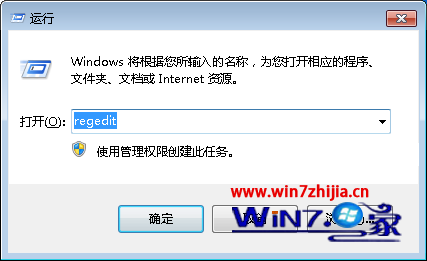
2、然后依次展开[HKEY_CLASSES_ROOTCLSID{20D04FE0-3AEA-1069-A2D8-08002B30309D}shell分支;
3、然后鼠标右击“shell”项并在弹出的菜单中选择“新建/项”命令,然后将其重命名为“禁用U盘”,接着在“禁用U盘”这个新项下再新建一个“项”并重 命名为“command”;
4、然后双击右侧窗格中的“(默认)字符串值”,打开“编辑字符串”窗口后,在“数值数据”一栏中输入“REG ADD HKLMSYSTEMCurrentControlSetServicesUSBSTOR /f /v Start /t REG_DWORD /d 4”(不含双引号),最后单击“确定”按钮即可。
5、用同样的方法我们还可以新建一个“启用U盘”项,只要在“数值数据”中输入“REG ADD HKLMSYSTEMCurrentControlSetServicesUSBSTOR /f /v Start /t REG_DWORD /d 3”即可。